密码锁重置密码怎么设置 如何制作U盘启动密钥
密码锁重置密码怎么设置,在当今数字化时代,保护个人信息和数据的安全性变得越来越重要,密码锁作为一种常见的安全工具,被广泛应用于各种领域。我们有时会遇到忘记密码或需要重置密码的情况。如何设置密码锁的重置密码呢?对于需要使用U盘启动的情况,我们又该如何制作U盘启动密钥呢?本文将为大家详细介绍这两个问题的解决方法。无论是为了个人隐私安全,还是为了提高电脑使用效率,这些技巧都将给我们带来很大的便利。
操作方法:
1.创建密码重置盘
将U盘插入电脑,打开控制面板。找到用户账户并打开,在左侧打开“创建密码重设盘”,弹出忘记密码向导对话框,点下一步,然后选择U盘,接着输入当前用户账号的密码,点下一步,当提示完成时,密码重置盘就创建好了。
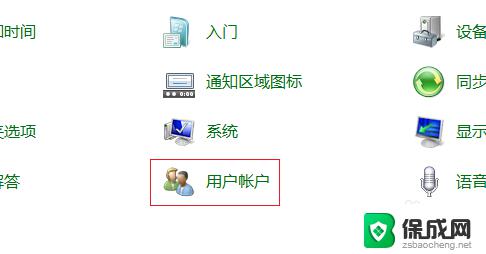
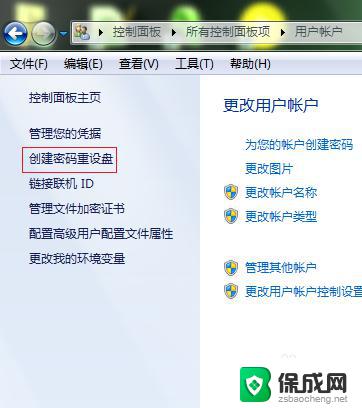
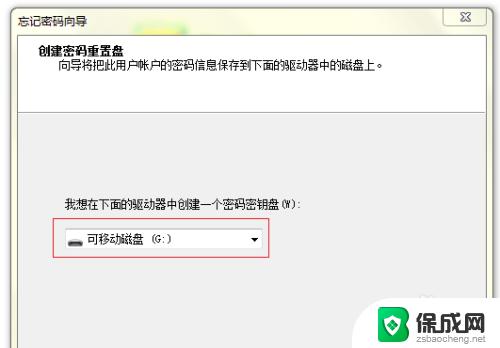
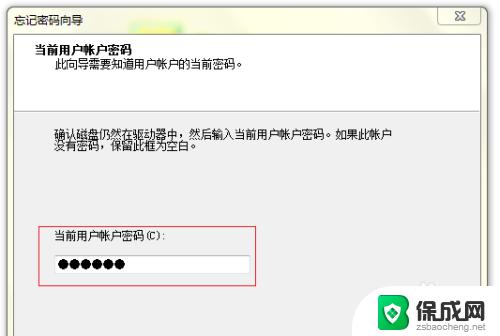
2.制作检测脚本
新建个文本文件,然后输入如下命令:
if not exist G:userkey.psw shutdown-s -t 10 -c “未授权非法进入,10秒后电脑将自动销毁”
其中“G:”为U盘盘符,“userkey.psw”为密码重置文件名,“-c”后面的提示文字可以自定义,大家根据实际情况自己调整。然后保存为bat(批处理)文件。
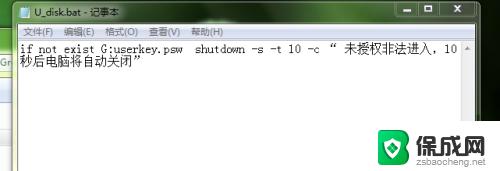
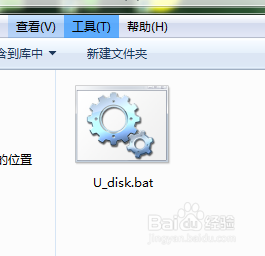
3.设置添加开机项
打开运行对话框(快捷键Win+R),输入“gpedit.msc”,打开组策略。然后依次点击“本地计算机策略”---“计算机配置”---“Windows设置”---“脚本(启动/关机)”---“启动”,双击打开,接着点击添加,将bat文件添加进去。
如果U盘不慎丢失或失误将userkey.psw文件删除了,可找个U盘重新创建个为userkey.psw名的文件或进入WinPE将bat文件删除,就可以解除设置了。
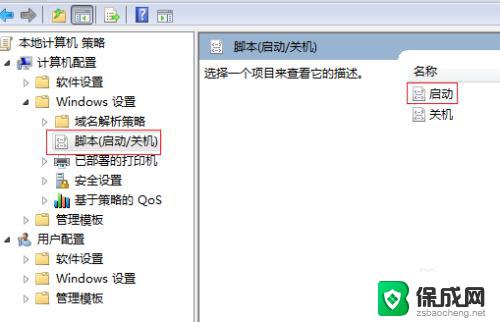
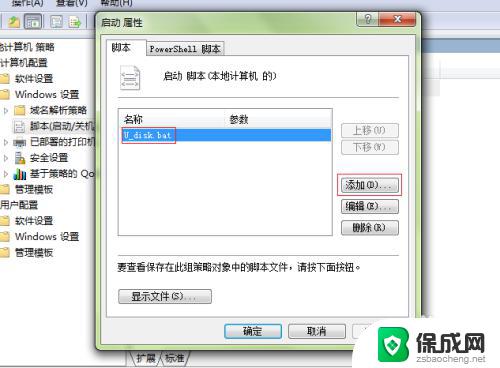
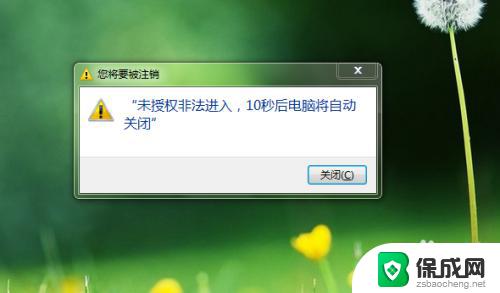
以上是如何设置重置密码的全部内容,如果您遇到此类问题,可以按照我们提供的方法进行解决,希望我们的解决方案对您有所帮助。
- 上一篇: 电脑怎么调声音设置 电脑声音调节方法
- 下一篇: 浏览器插件不支持怎么办 浏览器不支持插件如何解决
密码锁重置密码怎么设置 如何制作U盘启动密钥相关教程
-
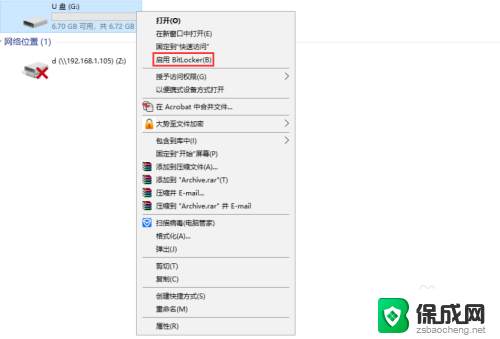 如何使用u盘设置密码 怎样给u盘加密并设置密码
如何使用u盘设置密码 怎样给u盘加密并设置密码2024-04-13
-
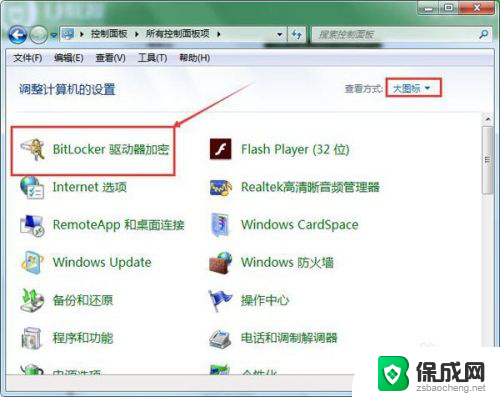 如何解除u盘密码锁 U盘密码如何取消
如何解除u盘密码锁 U盘密码如何取消2024-06-09
-
 怎么给优盘设置密码 如何给u盘设置密码
怎么给优盘设置密码 如何给u盘设置密码2025-03-26
-
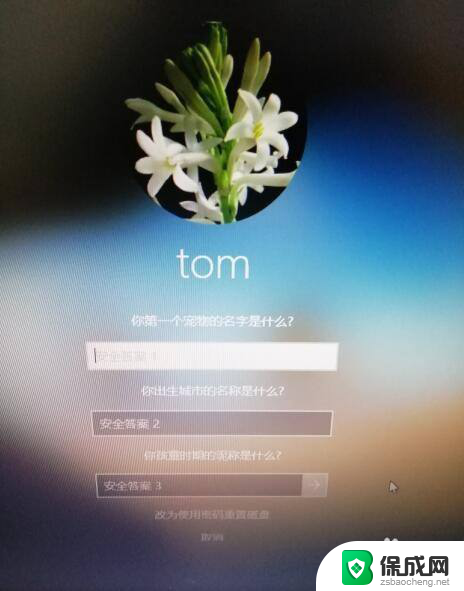 笔记本的密码锁怎么重置密码 电脑开机密码忘记怎么办
笔记本的密码锁怎么重置密码 电脑开机密码忘记怎么办2024-07-11
-
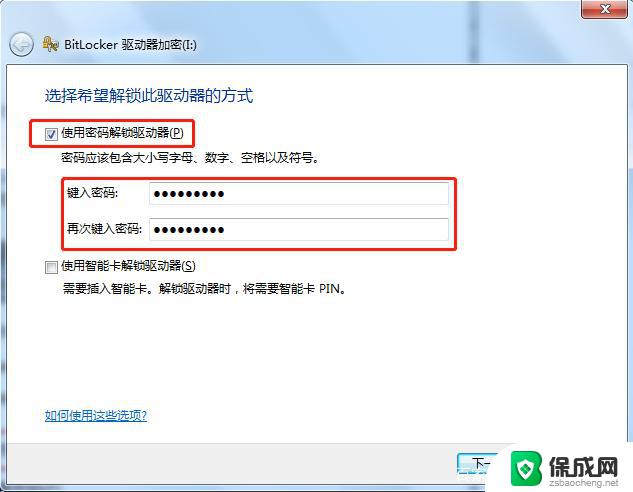 u盘可以设密码吗? 如何给U盘设置密码
u盘可以设密码吗? 如何给U盘设置密码2024-02-02
-
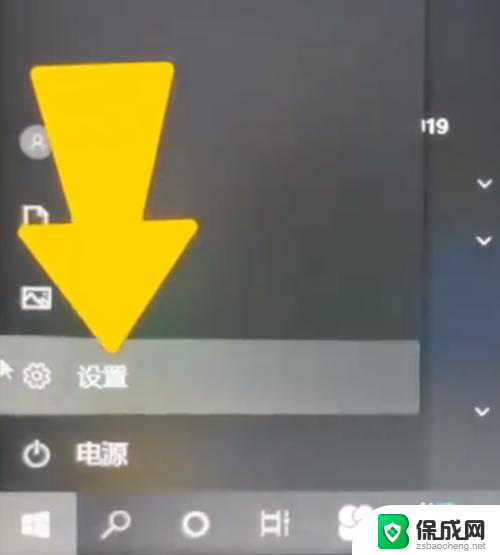 电脑锁屏密码如何设置 如何设置电脑锁屏密码
电脑锁屏密码如何设置 如何设置电脑锁屏密码2023-12-09
电脑教程推荐